CAJ格式文件打开的方法 CAJ格式文件如何用什么软件打开
更新时间:2024-02-26 18:04:32作者:xiaoliu
CAJ格式文件是中国知网特有的文献格式,其打开方法非常简单,只需要安装好中国知网软件,注册账号并登录后,便可以直接打开CAJ格式文件进行阅读和下载。这种文件格式的特点是文件体积小,保留了原文的格式和排版,非常适合学术研究人员和学生使用。如果您需要打开CAJ格式文件,不妨尝试使用中国知网软件,让您的阅读体验更加便捷和高效。
CAJ格式文件如何用什么软件打开:
1、打开电脑浏览器,百度“中国知网”。
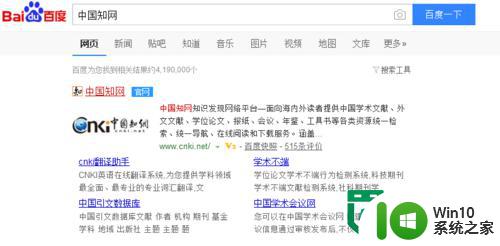
2、找到并打开百度到的知网网址,进入知网首页。
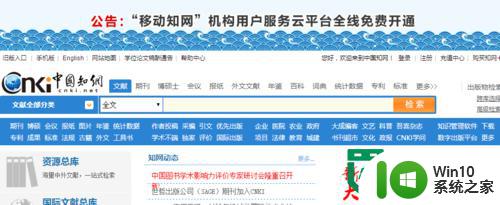
3、在知网首页的搜索框中随意输入一个关键字,进行查找,这里以输入“计算机”为例。
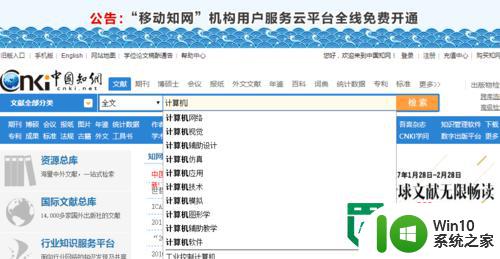
4、在搜索结果页面中,找到任意一篇论文题目末尾处的阅读按钮,点击打开。
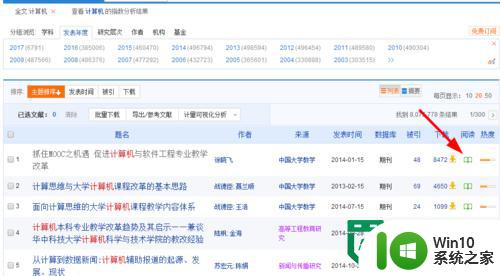
5、点击阅读后,可以在新的页面右上角找到“CAJ浏览器下载”。
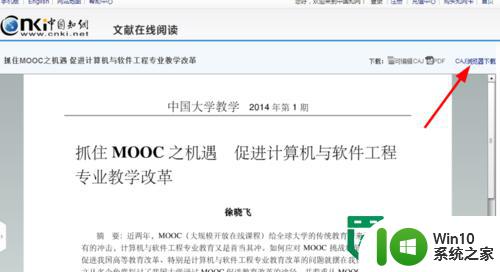
6、点击后,进入CAJ浏览器下载页面,点击“点击下载最新版本”按钮。
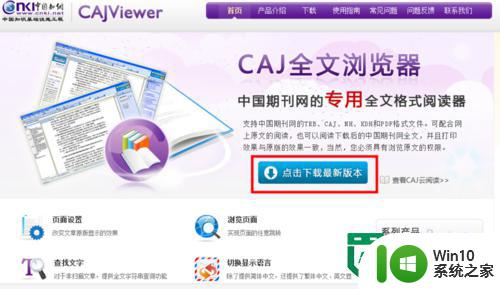
7、在跳出下载提示框后,对安装包文件进行下载。
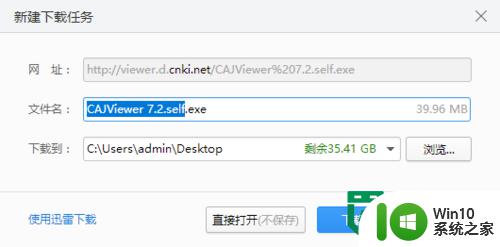
8、在相应的下载位置,找到安装包文件,双击打开并进行安装。
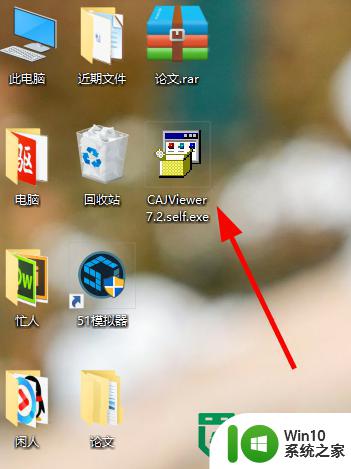
9、双击安装后的快捷方式打开软件,在软件左上角的文件中可点击“打开”对相应的CAJ文件进行浏览。
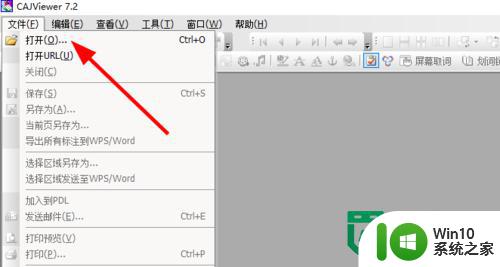
以上就是CAJ格式文件打开的方法的全部内容,有遇到这种情况的用户可以按照小编的方法来进行解决,希望能够帮助到大家。
CAJ格式文件打开的方法 CAJ格式文件如何用什么软件打开相关教程
- caj是什么格式文件用什么打开 caj文件怎么打开
- 电脑打开caj文件的软件有哪些 caj文件用什么软件打开
- 教你打开caj文件的操作方法 caj为什么在电脑上打不开了
- ai格式的文件用什么软件打开 AI文件打开方法
- 在电脑上怎样打开caj文件 电脑怎么打开caj文件
- stp是什么格式的文件怎么打开 stp文件用什么软件打开
- 电脑怎么打开egp格式文件 egp文件是什么软件的文件格式
- mpp文件是用什么软件打开 如何打开mpp格式文件
- kml文件格式用什么软件打开 kml文件格式介绍
- 打开ai格式的软件 AI文件用什么软件打开和编辑
- 3dxml文件是什么格式如何打开 3dxml文件打开软件有哪些
- 打开电脑ofd格式文件的正确方法 ofd格式文件用什么软件打开
- U盘装机提示Error 15:File Not Found怎么解决 U盘装机Error 15怎么解决
- 无线网络手机能连上电脑连不上怎么办 无线网络手机连接电脑失败怎么解决
- 酷我音乐电脑版怎么取消边听歌变缓存 酷我音乐电脑版取消边听歌功能步骤
- 设置电脑ip提示出现了一个意外怎么解决 电脑IP设置出现意外怎么办
电脑教程推荐
- 1 w8系统运行程序提示msg:xxxx.exe–无法找到入口的解决方法 w8系统无法找到入口程序解决方法
- 2 雷电模拟器游戏中心打不开一直加载中怎么解决 雷电模拟器游戏中心无法打开怎么办
- 3 如何使用disk genius调整分区大小c盘 Disk Genius如何调整C盘分区大小
- 4 清除xp系统操作记录保护隐私安全的方法 如何清除Windows XP系统中的操作记录以保护隐私安全
- 5 u盘需要提供管理员权限才能复制到文件夹怎么办 u盘复制文件夹需要管理员权限
- 6 华硕P8H61-M PLUS主板bios设置u盘启动的步骤图解 华硕P8H61-M PLUS主板bios设置u盘启动方法步骤图解
- 7 无法打开这个应用请与你的系统管理员联系怎么办 应用打不开怎么处理
- 8 华擎主板设置bios的方法 华擎主板bios设置教程
- 9 笔记本无法正常启动您的电脑oxc0000001修复方法 笔记本电脑启动错误oxc0000001解决方法
- 10 U盘盘符不显示时打开U盘的技巧 U盘插入电脑后没反应怎么办
win10系统推荐
- 1 电脑公司ghost win10 64位专业免激活版v2023.12
- 2 番茄家园ghost win10 32位旗舰破解版v2023.12
- 3 索尼笔记本ghost win10 64位原版正式版v2023.12
- 4 系统之家ghost win10 64位u盘家庭版v2023.12
- 5 电脑公司ghost win10 64位官方破解版v2023.12
- 6 系统之家windows10 64位原版安装版v2023.12
- 7 深度技术ghost win10 64位极速稳定版v2023.12
- 8 雨林木风ghost win10 64位专业旗舰版v2023.12
- 9 电脑公司ghost win10 32位正式装机版v2023.12
- 10 系统之家ghost win10 64位专业版原版下载v2023.12